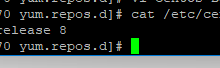最近在上海新建机房的时候,给了我 2 台 M2 机型服务器,在做初始化的时候发现有一堆磁盘:
|
1
2
3
4
5
6
7
8
9
10
11
12
13
|
[root@Centos64:~]# fdisk -l | grep '300.1 GB' | sort
Disk /dev/sda: 300.1 GB, 300069052416 bytes
Disk /dev/sdb: 300.1 GB, 300069052416 bytes
Disk /dev/sdc: 300.1 GB, 300069052416 bytes
Disk /dev/sdd: 300.1 GB, 300069052416 bytes
Disk /dev/sde: 300.1 GB, 300069052416 bytes
Disk /dev/sdf: 300.1 GB, 300069052416 bytes
Disk /dev/sdg: 300.1 GB, 300069052416 bytes
Disk /dev/sdh: 300.1 GB, 300069052416 bytes
Disk /dev/sdi: 300.1 GB, 300069052416 bytes
Disk /dev/sdj: 300.1 GB, 300069052416 bytes
Disk /dev/sdk: 300.1 GB, 300069052416 bytes
Disk /dev/sdl: 300.1 GB, 300069052416 bytes
|
其中挂载的只有 /dev/sda,其他都在那闲着。运管那边告诉我这个机型不能做 raid。而根据我这边的业务需求,我并不能一次用到这么多分区,所以必须使用 LVM 合并使用。
关于 LVM 的创建,目前网络上一堆详细教程,用起来也非常简单,这里就只贴一下我的过程。
①、用 fdisk 给每一个磁盘创建一个 8e 分区:
|
1
2
3
4
5
6
7
8
9
10
11
12
13
14
15
16
17
18
19
20
21
22
23
24
25
26
|
[root@Centos64:~]# fdisk /dev/sdb
The device presents a logical sector size that is smaller than
the physical sector size. Aligning to a physical sector (or optimal
I/O) size boundary is recommended, or performance may be impacted.
WARNING: DOS-compatible mode is deprecated. It's strongly recommended to
switch off the mode (command 'c') and change display units to
sectors (command 'u').
Command (m for help): n #创建
Command action
e extended
p primary partition (1-4)
p #选择主分区
Partition number (1-4): 1
First cylinder (1-36481, default 1): 1
Last cylinder, +cylinders or +size{K,M,G} (1-36481, default 36481): #直接回车选择最大
Using default value 36481
Command (m for help): t #输入t进入类型选择
Selected partition 1
Hex code (type L to list codes): 8e #输入8e格式
Changed system type of partition 1 to 8e (Linux LVM)
Command (m for help): w #w保存
|
这样就完成了一块磁盘,接着我们依次将其他 sdc 到 sdl 的磁盘也操作一把。
②、全部完成后,使用 pvcreate 将所有分区转化成物理卷,即添加 LVM 属性信息并划分 PE 存储单元:
|
1
2
3
4
5
6
7
8
9
10
11
12
13
|
[root@Centos64:~]# pvcreate /dev/sdb1 /dev/sdc1 /dev/sdd1 /dev/sde1 /dev/sdf1 /dev/sdg1 /dev/sdh1 /dev/sdi1 /dev/sdj1 /dev/sdk1 /dev/sdl1
Physical volume "/dev/sdb1" successfully created
Physical volume "/dev/sdc1" successfully created
Physical volume "/dev/sdd1" successfully created
Physical volume "/dev/sde1" successfully created
Physical volume "/dev/sdf1" successfully created
Physical volume "/dev/sdg1" successfully created
Physical volume "/dev/sdh1" successfully created
Physical volume "/dev/sdi1" successfully created
Physical volume "/dev/sdj1" successfully created
Physical volume "/dev/sdk1" successfully created
Physical volume "/dev/sdl1" successfully created
|
创建完 PV 之后,就可以使用 pvdisplay 或 pvs 查看详细信息了,篇幅有限,这里我就不贴了。
③、下面我们需要创建一个 VG,然后 PV 都加入到这个卷组当中,卷名可自定义,比如 vg:
|
1
2
3
|
[root@Centos64:~]# vgcreate vg /dev/sdb1 /dev/sdc1 /dev/sdd1 /dev/sde1 /dev/sdf1 /dev/sdg1 /dev/sdh1 /dev/sdi1 /dev/sdj1 /dev/sdk1 /dev/sdl1
Volume group "vg" successfully created
|
同样,在创建好 VG 以后,我们也可以使用 vgdisplay 或者 vgs 命来来查看 VG 的信息(略)
④、接着,使用 lvcreate 命令基于 VG 创建逻辑卷,vg 和 lvm 我们自定义的名称:
|
1
2
3
|
[root@Centos64:~]# lvcreate -l 100%VG -n lvm vg
Logical volume "lvm" created
|
同样我们可以使用 lvdisplay 或者 lvs 命令来查看创建好的逻辑卷的信息(略)
⑤、格式化创建的逻辑卷:
|
1
|
[root@Centos64:~]# mkfs.ext4 /dev/vg/lvm
|
⑥、挂载分区:
|
1
2
3
4
5
6
7
8
9
10
|
[root@Centos64:~]# mkdir /data
[root@Centos64:~]# echo '/dev/vg/lvm /data ext4 noatime,acl,user_xattr 1 2' >> /dev/fstab
[root@Centos64:~]# mount -a
[root@Centos64:~]# df -h
Filesystem Size Used Avail Use% Mounted on
/dev/sda1 9.9G 2.1G 7.4G 22% /
/dev/sda3 20G 370M 19G 2% /usr/local
tmpfs 16G 0 16G 0% /dev/shm
/dev/sda4 244G 205M 232G 1% /data1
/dev/mapper/vg-lvm 3.1T 932M 3.0T 1% /data
|
这样,我们就完成了 LVM 的手工创建过程了,我还有一台 M2 要弄,而且听运管说以后会继续交付这类机型,我可不想这么苦逼的操作了,光那个创建 8e 格式分区就已经很坑了。
所以,就将上面的操作串成脚本,一键完成:
|
1
2
3
4
5
6
7
8
9
10
11
12
13
14
15
16
17
18
19
20
21
22
23
24
25
26
27
28
29
30
31
|
#!/bin/bash
partition=/data # 定义最终挂载的名称
vgname=vg # 定义逻辑卷组的名称
lvname=lvm # 定义逻辑卷的名称
code='b c d e f g h i k j l' # 根据分区的实际情况修改
disk=
for i in $code
do
fdisk /dev/sd$i << EOF # 这里自动化完成了所有分区fdisk苦逼的交互步骤
n
p
1
1
t
8e
w
EOF
disk="$disk /dev/sd${i}1" # 将所有分区拼起来
done
pvcreate $disk
vgcreate $vgname $disk
lvcreate -l 100%VG -n $lvmname $vgname
mkfs.ext4 /dev/$vgname/$lvmname
mkdir -p $partition
echo "/dev/$vgname/$lvmname $partition ext4 noatime,acl,user_xattr 1 2' >> /dev/fstab
mount -a
df -h
|
哦了,就写这么多,以备后用。
 三叶运维
三叶运维